Windows 10에서 작동하는 Windows 7의 클래식 작업 관리자를 얻는 방법
Windows 8과 마찬가지로 Windows 10에는 새롭게 재구성된 작업 관리자 앱이 함께 제공됩니다. 그것은 괜찮은 몇 가지 새로운 기능을 제공하지만 많은 사용자에게 클래식 작업 관리자는 친숙하고 빠르며 매우 유용하기 때문에 우수한 작업 관리 방법을 제공합니다. 새 작업 관리자는 마지막 활성 탭도 기억하지 못하며 시작 속도가 느립니다. 이전 작업 관리자가 얼마나 좋은지 확인할 수 있고 Windows 10에서 다시 가져오고 싶은 사용자 중 하나라면 다음과 같은 몇 가지 단계를 수행할 수 있습니다.
광고
Windows 10에서 오래된 작업 관리자를 복원하는 방법
-
다음 ZIP 파일을 다운로드하십시오. (시작 앱을 관리하기 위한 클래식 작업 관리자 파일 및 msconfig.exe 포함) 원하는 폴더에 설치 프로그램의 압축을 풉니다.
다음을 얻어야 합니다.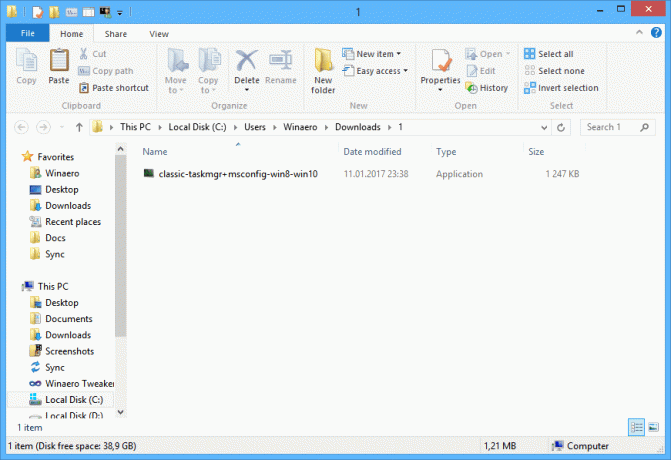
- 더블 클릭 Classic-taskmgr+msconfig-win8-win10.exe 파일을 선택하고 설정 마법사를 따릅니다. 운영 체제에 클래식 작업 관리자 앱(유지하는 경우 msconfig.exe)을 등록합니다.


- 그게 다야! 재부팅할 필요가 없으며 다른 작업을 수행할 필요가 없습니다. 키보드에서 Ctrl+Shift+Esc 키를 누르고 오랜 친구의 귀환을 즐기십시오.
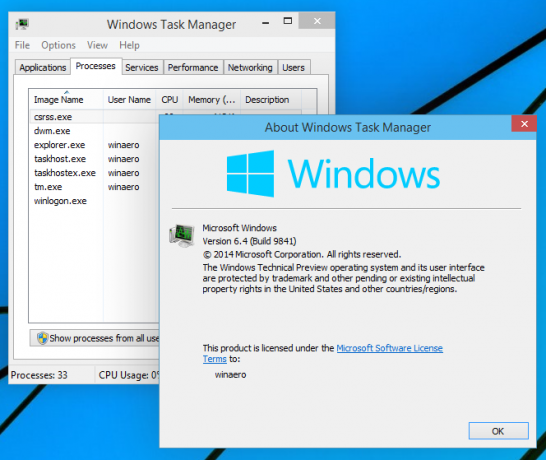
메모: Windows 10의 "새" 작업 관리자를 복원하려면 제어판\프로그램\프로그램 및 기능으로 이동하십시오. 여기에서 클래식 앱을 제거하고 기본값을 복원할 수 있습니다.

팁: 여기에 독립 실행형 msconfig 패키지가 있습니다. 다음 문서를 참조하십시오. Windows 10 및 Windows 8에서 클래식 msconfig.exe를 다시 가져옵니다..
패키지는 Windows 10 32비트 및 Windows 10 64비트를 모두 지원합니다. 거의 모든 MUI 파일 세트와 함께 제공되므로 기본적으로 모국어로 제공됩니다.
작동 원리:
위의 예에서 저는 Windows에서 해당 앱이 실행될 때 프로세스에 대한 디버거를 시작할 수 있도록 하는 오래되고 유명한 트릭을 사용했습니다. 이 기능을 모르는 경우 다음을 지정할 수 있습니다. 디버거 Windows의 모든 실행 파일에 대한 응용 프로그램입니다. 다음 레지스트리 키를 통해 설정할 수 있습니다.
HKEY_LOCAL_MACHINE\SOFTWARE\Microsoft\Windows NT\CurrentVersion\Image 파일 실행 옵션
여기에서 실행 파일 목록을 볼 수 있습니다. 해당 목록에 표시된 모든 파일/프로세스 이름에 대해 "디버거" 레지스트리 값을 생성할 수 있습니다.
"디버거" 값에는 일반적으로 디버거 역할을 하는 실행 파일의 전체 경로가 포함됩니다. 이것을 사용하여 작업 관리자의 실행 파일이 실행되지 않도록 할 수 있습니다.
Windows 10의 Boot.wim 파일에서 원본 파일인 Taskmgr.exe 및 Taskmgr.exe.mui를 추출했습니다. 그러나 파일 이름이 Windows 10의 새 작업 관리자와 동일하기 때문에 직접 사용할 수 없습니다. 또한 교체가 가능하더라도 SFC /scannow(Windows 리소스 보호)는 파일이 변조되었다고 판단하면 "원래" 파일을 복원합니다. 따라서 이전 작업 관리자를 디버거로 설정하기 전에 파일 이름을 바꿔야 합니다. 그래서 위에서 다운로드한 ZIP 아카이브 안에 "Tm.exe"라는 파일 이름이 붙었습니다.
Windows 10의 새로운 작업 관리자에 대해 어떻게 생각하십니까? 당신은 그것을 좋아합니까 아니면 여전히 오래된 것을 선호합니까? 의견에 자유롭게 의견을 공유하세요.


